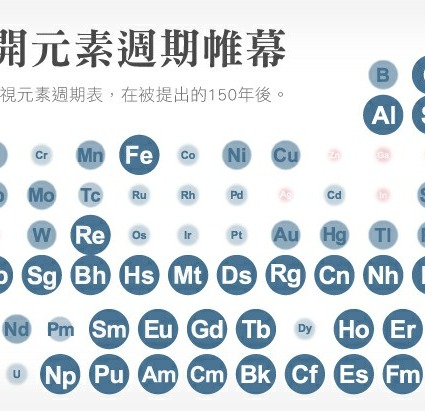旗標電腦文摘─智邦公益電子報
enews.url.com.tw · April 15,2010Photoshop 風景編修 :晨曦的樹林光景
使用工具:完成檔原始檔 / 漸層工具‧相片濾鏡‧圖層混合模式
高聳參天的樹群, 引領視線往天空方向延展而上, 予人一種強勁、深邃的魄力及美感。若覺得只有樹群的畫面略顯單調, 不妨替畫面添加照射的光線, 讓樹群沐浴在晨曦的光影中, 更能刻劃出別具風味的視覺印象喔!


1 請開啟 036-1.jpg, 首先要製作由樹叢間穿透而下的光線。由於要填入白到透明的漸層色,所以請先依序按下 [D] 鍵及 [X] 鍵, 讓前景色變成白色、背景色變成黑色。

2 先按下【圖層】面板的【建立新圖層】鈕新增 新增 1 個圖層, 再選取【漸層工具】並如下操作, 在畫面中填入白色到透明的放射狀漸層。

3 再來請按下【圖層】面板的【建立新填色或調整圖層】鈕, 執行『【相片濾鏡】』命令後 如圖設定, 讓畫面蒙上橘紅色的光影。

4 接著將【相片濾鏡1】 調整圖層的混合模式變更為【覆蓋】, 即可營造出沐浴在晨曦光影下的樹林。

5 若覺得光影效果太過強烈, 還可再降低【相片濾鏡1】 調整圖層及漸層光線所在圖層 (圖層1) 的不透明度來加以改善。

本文選錄自《一定更出色! Photoshop 風景編修》